Kā atslēgt grupas īsziņas Android 11

Atslēdziet grupas īsziņas Android 11, lai kontrolētu paziņojumus ziņu lietotnē, WhatsApp un Telegram.
Protams, lietotāji ir Slack darbvietu pastāvēšanas atslēga. Bez tiem nav neviena, kas izliktu vai lasītu ziņas. Jaunu lietotāju pievienošanās darbvietai var būt glābšanas riņķis kopienas darbvietām. Šāda veida piemērā, ja visas darbvietas paziņojums tiek izslēgts, paziņojot, ka ir pievienojies jauns lietotājs, tas var būt labi, jo tas mudina citus dalībniekus viņus sveikt.
Lielākas darbvietas, piemēram, populāras kopienas darbvietas, var radīt problēmas ar regulāriem paziņojumiem, kas pastāvīgi traucē cilvēkiem, jo regulāri pievienojas jauni lietotāji. Liela korporatīvā uzņēmuma darbavietā arī jauni darbinieki būtu salīdzinoši bieži, lai gan tie parasti tiek grupēti nedēļas sākumā, un ne visiem ir jāzina par trim praktikantiem, kas tikko pievienojās personāla nodaļai.
Ja vēlaties atspējot visas darbvietas paziņojumus par jaunu lietotāju pievienošanos, jums ir jāpārlūko darbvietas iestatījumu un atļauju lapa. Lai tur nokļūtu, vispirms augšējā labajā stūrī jānoklikšķina uz darbvietas nosaukuma. Pēc tam nolaižamajā izvēlnē atlasiet “Iestatījumi un administrēšana”, pēc tam “Darbvietas iestatījumi”, lai atvērtu darbvietas iestatījumus jaunā cilnē.
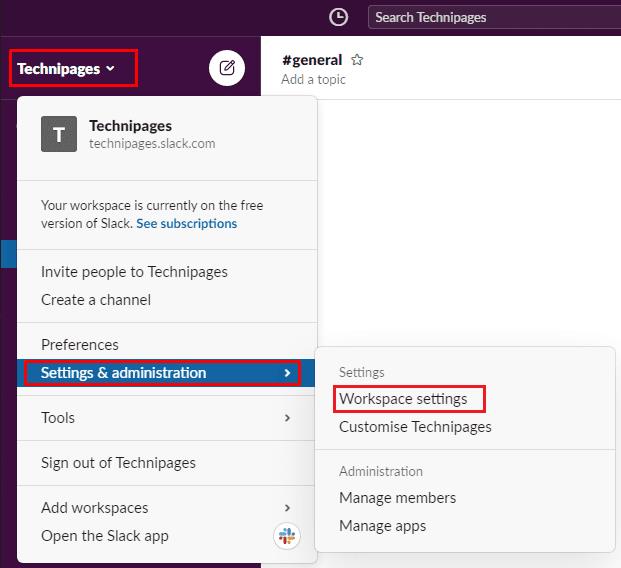
Lai piekļūtu darbvietas iestatījumiem, sānjoslā noklikšķiniet uz darbvietas nosaukuma, pēc tam atlasiet “Iestatījumi un administrēšana” un “Darbvietas iestatījumi”.
Noklusējuma cilnē “Iestatījumi” noklikšķiniet uz pogas “Izvērst” iestatījumiem “Paziņot par jauniem lietotājiem”.
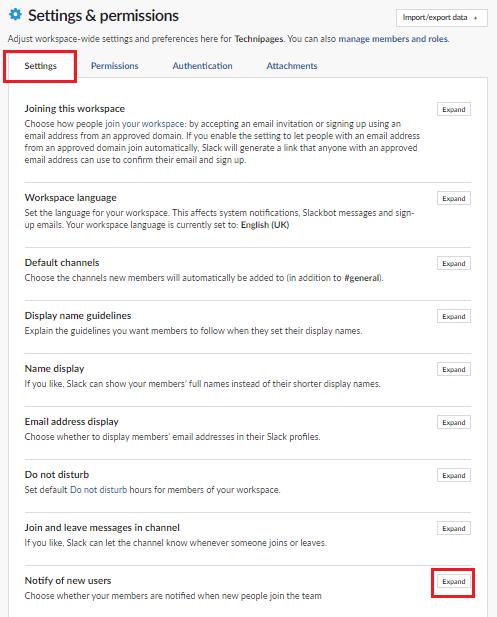
Noklusējuma cilnē “Iestatījumi” noklikšķiniet uz “Izvērst” blakus “Paziņot par jauniem lietotājiem”.
Sadaļā “Paziņot par jauniem lietotājiem” noņemiet atzīmi (vai atzīmējiet!) izvēles rūtiņu “Paziņot visiem, kad pievienojas jauns komandas biedrs”, pēc tam noklikšķiniet uz “Saglabāt”, lai lietotu izmaiņas.
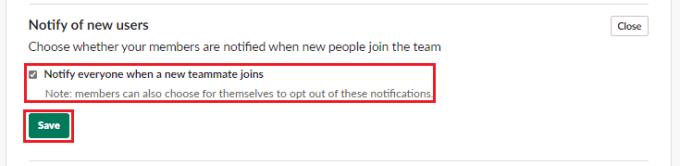
Noņemiet atzīmi no izvēles rūtiņas “Paziņot visiem, kad pievienojas jauns komandas biedrs”, pēc tam noklikšķiniet uz “Saglabāt”.
Paziņojumu saņemšana, kad darbvietai pievienojas jauns lietotājs, var būt jauki, salīdzinoši mazās darbvietās, lielākās un populārākās darbvietās tas var radīt lietotājiem nevajadzīgu paziņojumu plūsmu. Veicot šajā rokasgrāmatā norādītās darbības, varat atspējot paziņojumus, kas tiek nosūtīti ikreiz, kad kāds lietotājs pievienojas jūsu darbvietai.
Atslēdziet grupas īsziņas Android 11, lai kontrolētu paziņojumus ziņu lietotnē, WhatsApp un Telegram.
Atverot sākumlapa jebkurā pārlūkā, vēlaties redzēt savas iecienītās lietas. Kad sākat lietot citu pārlūku, vēlaties to iestatīt pēc savas gaumes. Iestatiet pielāgotu sākumlapu Firefox Android ar šiem detalizētajiem soļiem un uzziniet, cik ātri un viegli tas var tikt izdarīts.
Tālruņu pasaulē, kur tehnoloģijas nepārtraukti attīstās, Samsung Galaxy Z Fold 5 izceļas ar savu unikālo salokāmo dizainu. Taču, cik futuristisks tas būtu, tas joprojām balstās uz pamata funkcijām, ko mēs visi ikdienā izmantojam, piemēram, ierīces ieslēgšanu un izslēgšanu.
Mēs esam pavadījuši nedaudz laika ar Galaxy Tab S9 Ultra, un tas ir ideāls planšetdators, ko apvienot ar jūsu Windows PC vai Galaxy S23.
Izmantojiet jautrus filtrus jūsu Zoom sanāksmēs. Pievienojiet halo vai izskatieties pēc vienradža Zoom sanāksmē ar šiem smieklīgajiem filtriem.
Vēlaties izveidot drošu OTT pieredzi bērniem mājās? Izlasiet šo ceļvedi, lai uzzinātu par Amazon Prime Video profiliem bērniem.
Lai izveidotu atkārtotus pasākumus Facebook, dodieties uz savu lapu un noklikšķiniet uz Pasākumiem. Pēc tam pievienojiet jaunu pasākumu un noklikšķiniet uz Atkārtota pasākuma pogas.
Kā konfigurēt reklāmu bloķētāja iestatījumus Brave pārlūkā Android, sekojot šiem soļiem, kurus var izpildīt mazāk nekā minūtē. Aizsargājiet sevi no uzmācīgām reklāmām, izmantojot šos reklāmu bloķētāja iestatījumus Brave pārlūkā Android.
Jūs varat atrast vairākus paplašinājumus Gmail, lai padarītu savu e-pasta pārvaldību produktīvāku. Šeit ir labākie Gmail Chrome paplašinājumi.
Ja neesi pārliecināts, kas ir ietekme, sasniegšana un iesaistīšanās Facebook, turpini lasīt, lai uzzinātu. Apskati šo vieglo skaidrojumu.







